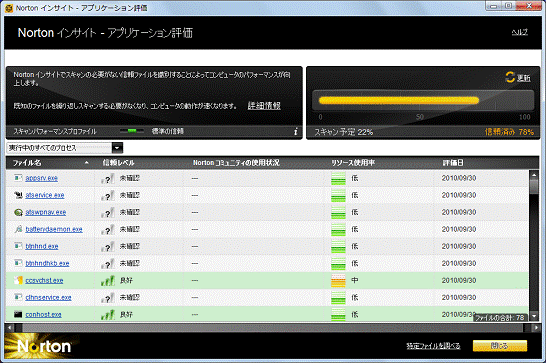Q&Aナンバー【0808-7799】更新日:2011年11月29日
このページをブックマークする(ログイン中のみ利用可)
[Norton Internet Security 2011] ウイルスやスパイウェアをチェックする方法を教えてください。
| 対象機種 | 2011年冬モデルLIFEBOOK AH30/E、他・・・ |
|---|---|
| 対象OS |
|
 質問
質問
Norton Internet Security 2011で、ウイルスやスパイウェアをチェックする方法を教えてください。
 回答
回答
Norton Internet Security 2011では、ウイルスに感染していないかどうかや、スパイウェアがインストールされていないかどうかなど、パソコンのセキュリティの状態をスキャン(確認)できます。
スキャンによって、セキュリティ上に問題が確認されたときは、Norton Internet Security が自動的に問題を処理したり、解決方法を表示したりします。
次の手順で、スキャンをします。

お使いの環境によっては、表示される画面が異なります。

Norton Internet Security 2011には、「Norton インサイト アプリケーション評価」という機能があります。
Norton インサイトは、スキャンの必要がない信頼性の高いファイルを識別します。
識別されたファイルは、次回以降からスキャンを省略して、スキャンの時間を短縮します。
スキャンによって、セキュリティ上に問題が確認されたときは、Norton Internet Security が自動的に問題を処理したり、解決方法を表示したりします。
次の手順で、スキャンをします。

お使いの環境によっては、表示される画面が異なります。
- 「スタート」ボタン→「すべてのプログラム」→「Norton Internet Security」→「Norton Internet Security」の順にクリックします。
- 「Norton Internet Security」が表示されます。
「コンピュータ保護」欄の「今すぐにスキャン」をクリックします。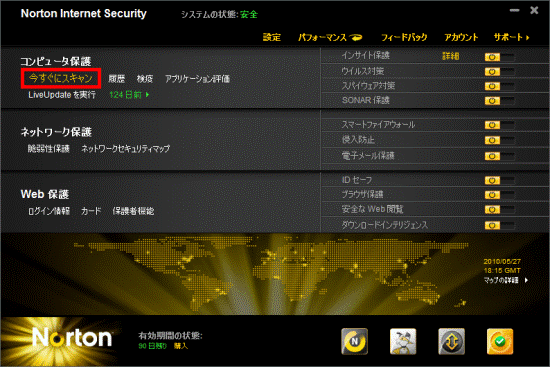
- スキャンの種類の一覧が表示されます。
目的に応じて次のボタンをクリックします。- 「クイックスキャン」ボタン
ウイルスやその他のセキュリティリスクの標的となりやすいコンピューターの領域を高速にスキャンします。
このスキャンはコンピューター全体はスキャンしないため、かかる時間はシステムの完全スキャンと比べ短かくなります。 - 「システムの完全スキャン」ボタン
ウイルスとその他のセキュリティの脅威を除去するためにシステムの詳細なスキャンを実行します。 - 「カスタムスキャン」ボタン
特定のコンピューター部分を定期的にスキャンする場合には、カスタムスキャンを作成できます。
カスタムスキャンでは、毎回指定しなくてもその部分を頻繁にスキャンできます。
また、カスタムスキャンは自動的に実行するようにもできます。
カスタムスキャンを実行するときは、「カスタムスキャン」ボタンをクリックした後、表示される画面でスキャンする場所を選択します。
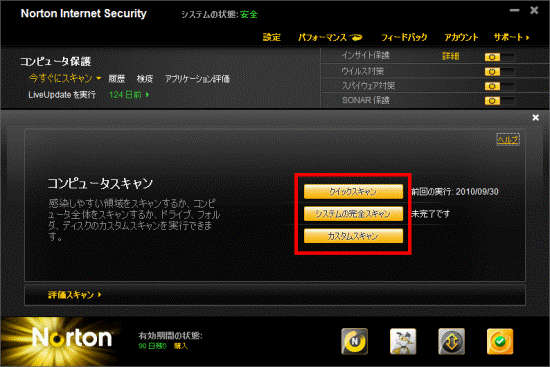
- 「クイックスキャン」ボタン
- スキャンが開始されます。
完了するまで、そのまましばらく待ちます。

お使いの環境やスキャンの種類によっては、完了までの時間が異なります。 - スキャンが完了し、特に問題が発見されなかったときは、「ウイルスまたはその他のリスクは見つかりませんでした。」と表示されます。
「完了」ボタンをクリックします。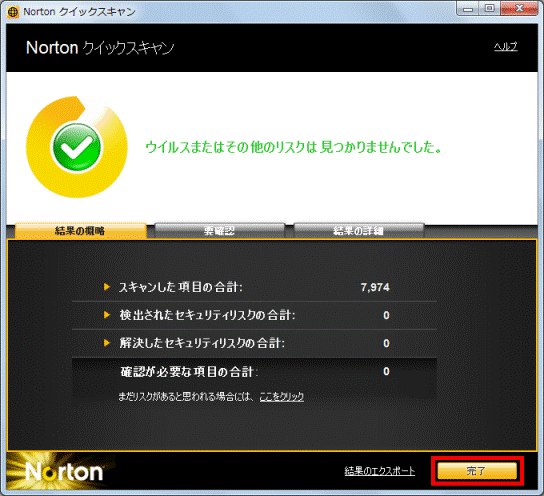

「ウイルスまたはその他のリスクは見つかりませんでした。」と表示されないときは、ウイルスやスパイウェアなどの影響を受けている可能性があります。
「要確認」タブをクリックし、表示された内容を確認した後、内容に応じた対処を行ってください。 - 「×」ボタンをクリックし、「Norton Internet Security」を閉じます。

Norton Internet Security 2011には、「Norton インサイト アプリケーション評価」という機能があります。
Norton インサイトは、スキャンの必要がない信頼性の高いファイルを識別します。
識別されたファイルは、次回以降からスキャンを省略して、スキャンの時間を短縮します。
- 「Norton インサイト アプリケーション評価」の場所
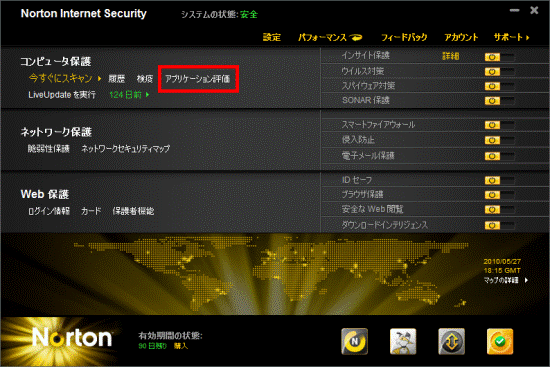
- Norton インサイトの画面